【6】トーク履歴のバックアップ、引き継ぎ設定の見直し
1-5までの作業をすべて終えたら、最後の仕上げにトーク履歴のバックアップ設定を行っておきましょう。万一の事態に備えて、LINEの大切なトークや写真などをバックアップをしておくのは大切なことですよね。
LINEではトーク履歴の復元を手助けするバックアップ用のPINコードを登録できるようになりました。
これによって、バックアップしていない場合や異なるOSのスマホ間での引き継ぎも、直近14日間分のトーク履歴を復元することが可能になります。
■PINコードを設定してトーク履歴をバックアップする手順
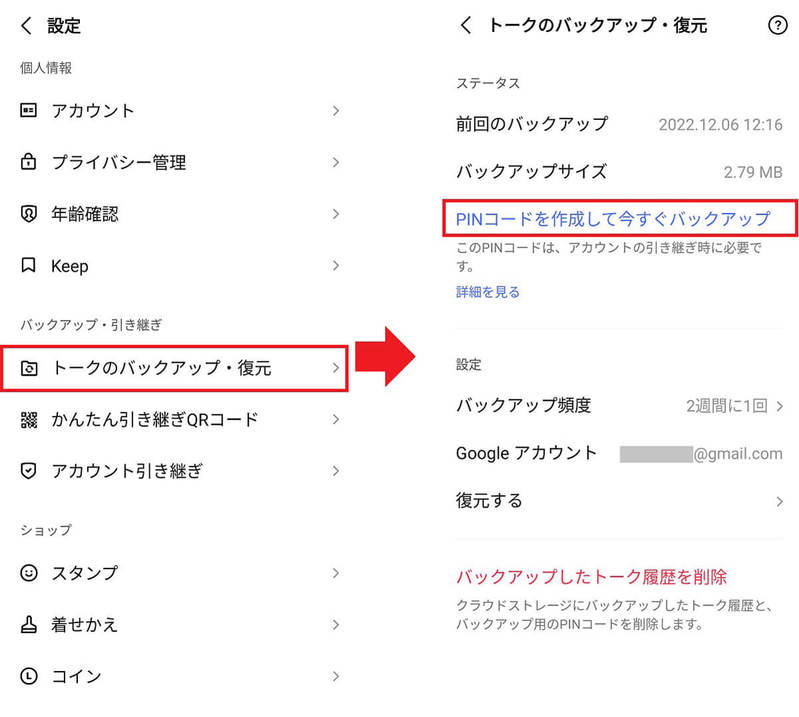
(画像=LINEのホームから「設定」を開き、「トークのバックアップ・復元」をタップ(左写真)。「PINコードを作成して今すぐバックアップ」を押す(右写真)、『オトナライフ』より引用)
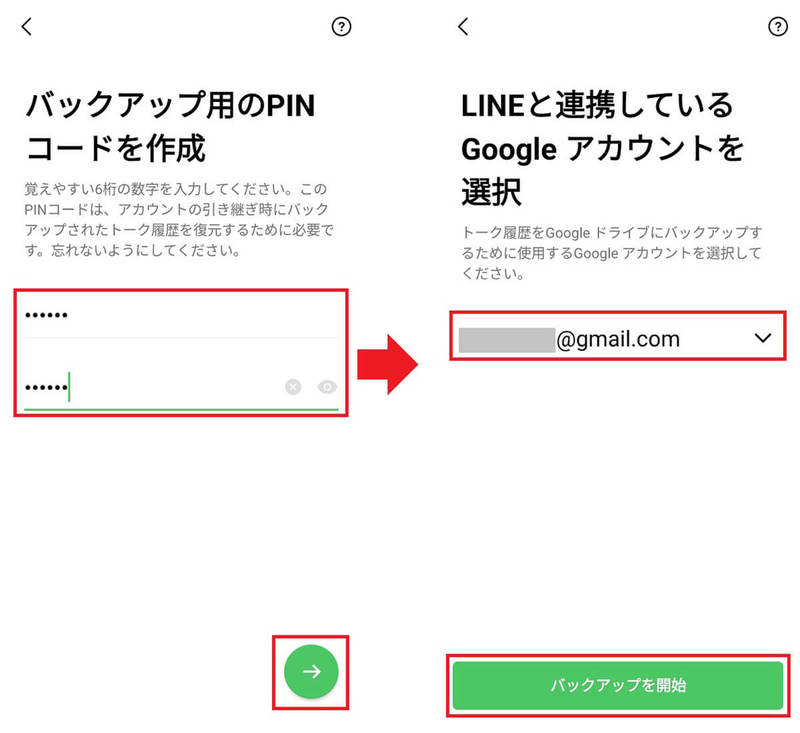
(画像=バックアップ用PINコード(数字6桁)を入力して「次へ」を押す(左写真)。LINEと連携しているGoogleアカウントを確認したら「バックアップを開始」を押そう(右写真)、『オトナライフ』より引用)
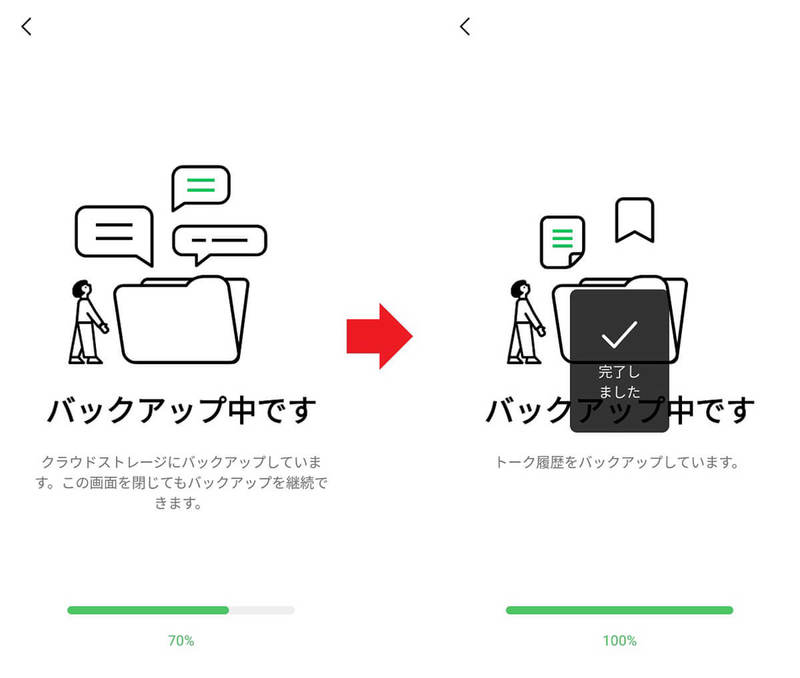
(画像=バックアップが始まるので、しばらく待てば完了するはずだ。これで、PINコードによって直近14日間分のトーク履歴を復元できるようになる、『オトナライフ』より引用)
まとめ
いかがでしょうか? 毎日のように利用しているLINEも、年に1回くらいは大掃除してあげましょう。これで、来年も快適にLINEを利用できるようになりますよ!
出典元:大掃除は家だけじゃない!年末こそやりたい「LINEの大掃除」
※サムネイル画像(Image:Emre Akkoyun / Shutterstock.com)
文・小沢陽子(フリーライター)/提供元・オトナライフ
【関連記事】
・ドコモの「ahamo」がユーザー総取り! プラン乗り換え意向調査で見えた驚愕の真実
・【Amazon】注文した商品が届かないときの対処法を解説!
・COSTCO(コストコ)の会員はどれが一番お得? 種類によっては損する可能性も
・コンビニで自動車税のキャッシュレス払い(クレカ・QRコード決済)はどの方法が一番お得?
・PayPay(ペイペイ)に微妙に余っている残高を使い切るにはどうすればいいの!?













































